U盘大师U盘启动盘制作工具是一款专业实用的U盘启动盘制作软件。使用方法简单,一键制作,一盘两用,支持MBR和UEFI双引导,全自动制作U盘启动,平时可当U盘使用保存资料,需要的时候就插上电脑就能当修复盘试用,携带方便,完全抛弃了光驱和光盘电脑应急。系统工具齐全,是日常电脑维护的好帮手!需要的用户可以前来新云下载使用。

软件特色
1、一键制作,操作简单,一盘两用
U盘大师一键制作,无需任何电脑技术,全自动制作U盘启动,平时可当U盘使用保存资料,需要的时候就插上电脑就能当修复盘试用,携带方便,完全抛弃了光驱和光盘电脑应急。系统工具齐全,是日常电脑维护的好帮手!
2、MBR和UEFI双引导
U盘大师智能识别电脑主板默认引导,快速高效进入PE。
3、写入保护,防止病毒侵袭,制作速度快,安全至上!
U盘大师采用写入保护技术,彻底切断病毒传播途径.光盘和光驱系机械产品,容易划伤和损坏;U盘可达10万次读写次数,高速传输,整个过程不到5分钟。
4、自由更换系统,方便快捷,全面兼容新旧配置!
U盘大师自制引导盘和光驱无法更新系统,U盘大师用户可以自由替换系统,支持GHOST与原版系统安装;支持双显卡笔记本的引导进PE,防止蓝屏。
u盘大师装系统教程
第一步:
准备一个空的U盘, 建议容量在4G 以上,如果U盘 中有资料,请提前备份,因为制作过程中会格式化U盘的数据。
第二步:
插上U盘,打开我们的 U盘大师软件
第三步:
点击开始制作,弹出如下弹窗,点击确定,U盘大师将会开始制作U盘启动盘(此时U盘上的数据会被清空)

制作过程,无须操作
第四步:
制作完成
1.制作完成之后会 弹出窗口,此时U盘制作工具已经制作完成。
2.可以点击确定来进行模拟测试,新手可以直接点击关闭,无须理会。
第五步:
将您下载好的系统文件放入指定目录(如果下载的系统为GHO后缀的文件放入gho文件夹内,ISO同理)
第六步:
将制作完成的 U盘插入需要重装系统的电脑(注意BIOS要设置首选U盘启动),重启或者开机进行愉快的安装系统
∨ 展开

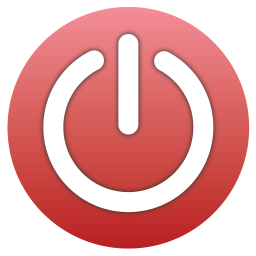 AutoOff 电脑定时关机工具中文版
AutoOff 电脑定时关机工具中文版 驱动人生网卡版2024
驱动人生网卡版2024 Windows 12正式版
Windows 12正式版 WindowsTabs
WindowsTabs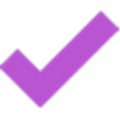 Optimizer 15
Optimizer 15 AORUS Engine
AORUS Engine Windows 10 Manager中文版
Windows 10 Manager中文版 Glary Utilities
Glary Utilities RTSS显卡超频锁帧工具
RTSS显卡超频锁帧工具 DLL修复大师
DLL修复大师 dll综合解决工具
dll综合解决工具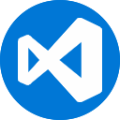 VCRedistPack
VCRedistPack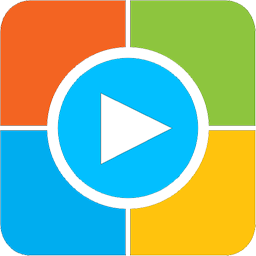 无忧系统重装助手
无忧系统重装助手 win11安装助手
win11安装助手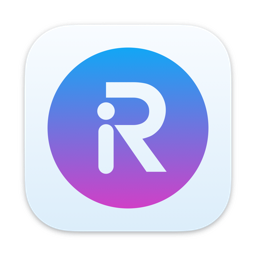 超级右键Mac版
超级右键Mac版 Process Lasso最新版
Process Lasso最新版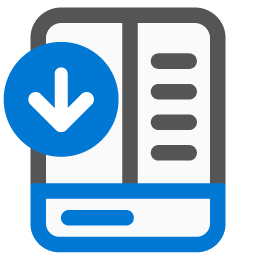 StartAllBack最新版2023
StartAllBack最新版2023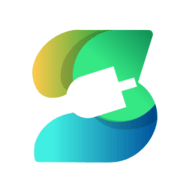 石大师装机大师
石大师装机大师 Dism++绿色版
Dism++绿色版 ClockTuner for Ryzen
ClockTuner for Ryzen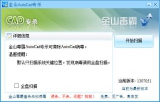
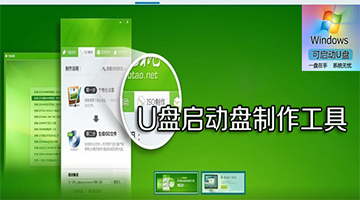 启动盘制作工具
启动盘制作工具 FlashBoot汉化版
FlashBoot汉化版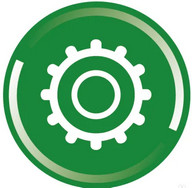 杏雨梨云pe 癸卯版v2
杏雨梨云pe 癸卯版v2 老毛桃WinPE
老毛桃WinPE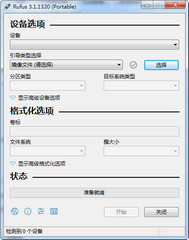 Rufus中文绿色版
Rufus中文绿色版 UltraISO PE
UltraISO PE U大师U盘启动盘制作工具
U大师U盘启动盘制作工具 萝卜家园U盘启动盘制作工具
萝卜家园U盘启动盘制作工具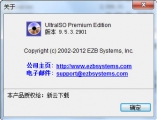 软碟通破解
软碟通破解 U大师
U大师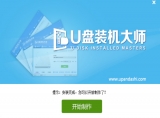 U盘装机大师U盘启动盘制作工具正式版
U盘装机大师U盘启动盘制作工具正式版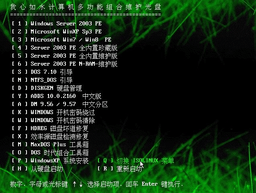 我心如水PE启动盘
我心如水PE启动盘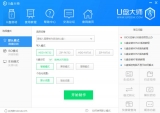 U盘大师U盘启动盘制作工具UEFI版
U盘大师U盘启动盘制作工具UEFI版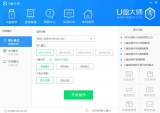 U盘大师U盘启动盘制作工具
U盘大师U盘启动盘制作工具 冰封U盘启动盘制作工具
冰封U盘启动盘制作工具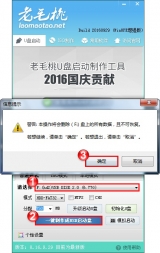 老毛桃U盘启动盘制作工具完整版
老毛桃U盘启动盘制作工具完整版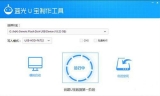 蓝光U宝制作工具完整版
蓝光U宝制作工具完整版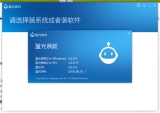 蓝光u宝u盘启动盘制作工具
蓝光u宝u盘启动盘制作工具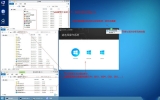 蓝光U盘启动盘制作工具
蓝光U盘启动盘制作工具 Clover去广告版
Clover去广告版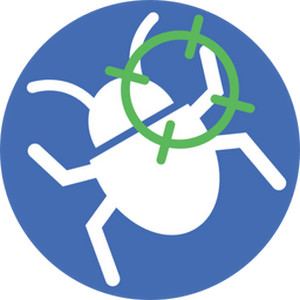 AdwCleaner中文版
AdwCleaner中文版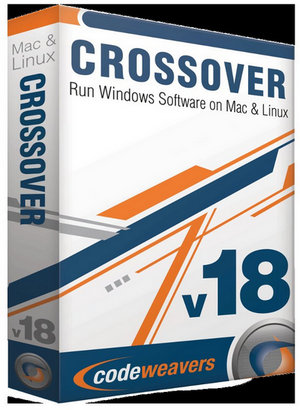 CrossOver for Mac 虚拟机软件
CrossOver for Mac 虚拟机软件 Windows 10 Manager中文破解 3.7.2 绿色版
Windows 10 Manager中文破解 3.7.2 绿色版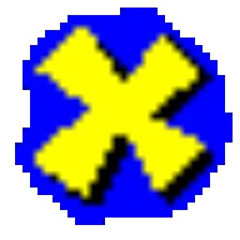 dx修复工具 x64位 增强版 4.0.0 官方版
dx修复工具 x64位 增强版 4.0.0 官方版 Win10系统永久激活工具 绿色版
Win10系统永久激活工具 绿色版 Advanced SystemCare 15 Pro中文破解 15.6.0.274 精简优化版
Advanced SystemCare 15 Pro中文破解 15.6.0.274 精简优化版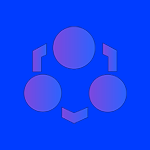 Windows超级管理器 9.42 正式版
Windows超级管理器 9.42 正式版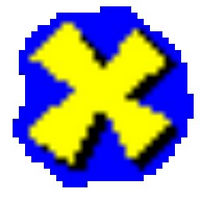 DirectX修复工具 3.9 绿色版
DirectX修复工具 3.9 绿色版 2345安全卫士增强版 5.1.0.11768 最新版
2345安全卫士增强版 5.1.0.11768 最新版 腾讯柠檬清理 Mac版 1.2.0 内测版
腾讯柠檬清理 Mac版 1.2.0 内测版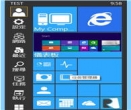 Start Menu Reviver 3.0.4.4 正式版
Start Menu Reviver 3.0.4.4 正式版